Habilitar o Internet Explorer deve restaurar este arquivo DLL
- Se shdocvw.dll estiver faltando no seu PC, pode ser porque seu sistema operacional está desatualizado.
- Você pode corrigir esse problema executando uma verificação completa do sistema para eliminar vírus.
- Reparar os arquivos de sistema corrompidos e ausentes no seu dispositivo é outra excelente solução.
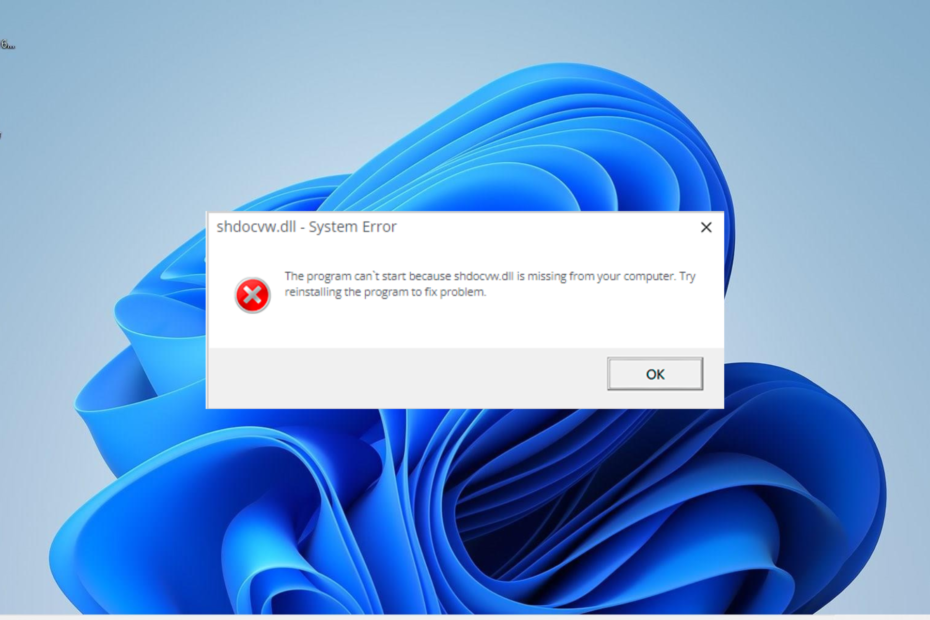
xINSTALE CLICANDO NO ARQUIVO PARA DOWNLOAD
- Baixe e instale o Fortec no seu PC.
- Inicie a ferramenta e Iniciar digitalização para encontrar arquivos DLL que podem estar causando problemas no PC.
- Clique com o botão direito em Iniciar reparo para substituir DLLs quebradas por versões de trabalho.
- Fortec foi baixado por 0 leitores deste mês.
Existem arquivos DLL do sistema que garantem a execução sem esforço de aplicativos em seu PC, e shdocvw.dll é um deles. Infelizmente, alguns usuários relatam que este importante
Arquivo DLL está faltando em seu PC.Isso pode ser frustrante, pois afeta alguns aplicativos, especialmente se você for um desenvolvedor. Felizmente, existem maneiras de recuperar o arquivo e mostraremos como fazer isso neste guia detalhado.
Por que shdocvw.dll está faltando no meu PC?
Abaixo estão algumas das razões pelas quais o arquivo shdocvw.dll pode estar faltando no seu dispositivo:
- IE desabilitado: este arquivo DLL é parte integrante do Internet Explorer e desempenha um papel importante no funcionamento do seu navegador. Portanto, para evitar erros relacionados a ele, você precisa habilitar o Internet Explorer no seu PC.
- PC desatualizado: em alguns casos, esse problema pode ser devido a um sistema operacional desatualizado. A atualização do seu PC deve fazer o trabalho rapidamente.
- Arquivos de sistema corrompidos: às vezes, esse erro pode ocorrer se alguns dos arquivos do sistema estiverem corrompidos ou ausentes. A solução para isso é reparar e restaurar esses arquivos.
Como posso restaurar shdocvw.dll se estiver faltando?
1. Use um fixador de DLL dedicado
Shdocvw.dll é um importante arquivo DLL do sistema que garante o bom funcionamento de alguns aplicativos, portanto, se você precisar ter cuidado ao fazer alterações nele.
Para corrigir este arquivo, recomendamos usar um dos melhores ferramentas de reparo de DLL. Isso é preferível a baixar o arquivo de um site de terceiros ou copiá-lo de outro PC.
Para tornar isso melhor, este excelente software restaurará 100% o arquivo shdocvw.dll, pois é um arquivo DLL do Windows.
2. Ativar o Internet Explorer
- aperte o janelas chave + EU e selecione o aplicativos opção no painel esquerdo.
- Escolher Recursos opcionais.
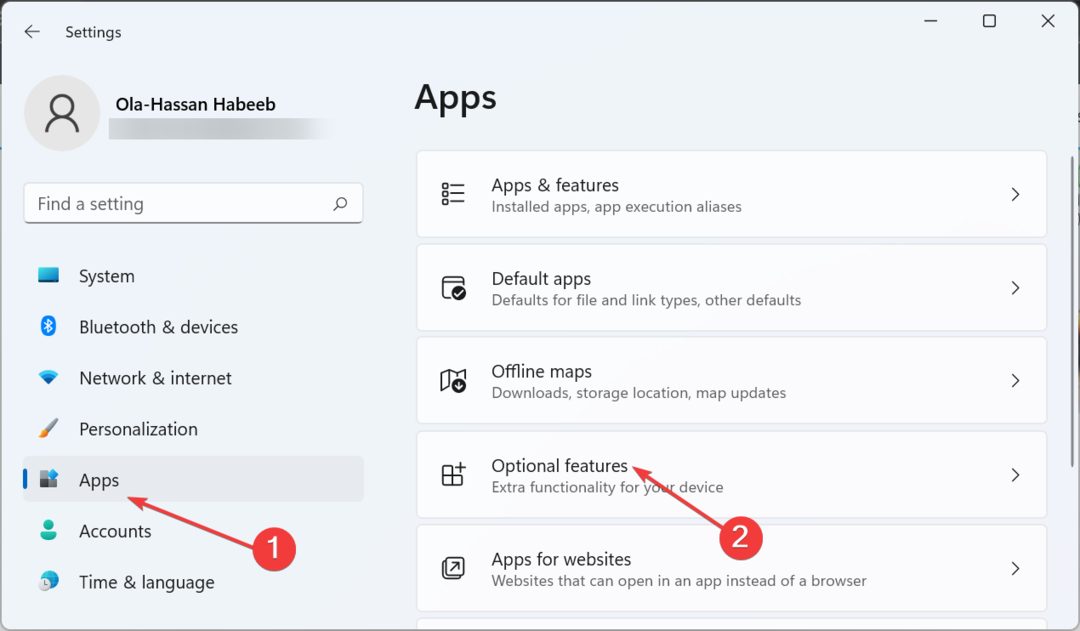
- Agora, selecione Modo Internet Explorer.
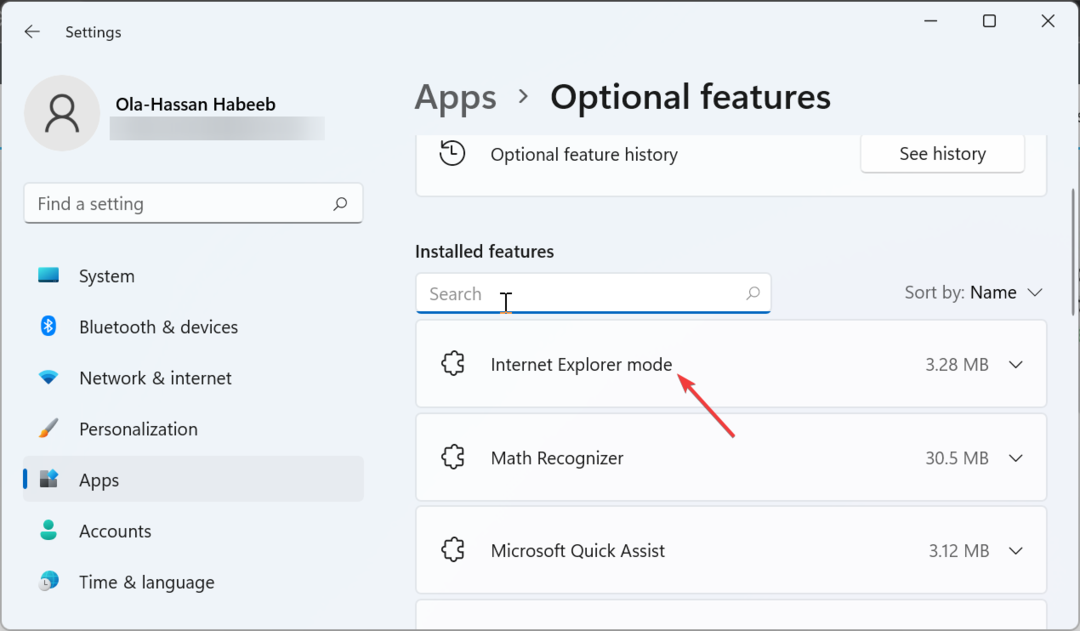
- Por fim, clique no Instalar botão e reinicie o seu PC quando solicitado a reiniciar.
Como shdocvw.dll é uma parte importante do Internet Explorer, você precisa principalmente que o navegador esteja ativo para que o arquivo DLL funcione corretamente.
- Código de erro de parada 0x0000008E: como corrigi-lo
- O que é Msoia.exe e como corrigir seus erros?
3. Atualize seu computador
- aperte o janelas chave + EU para abrir o Configurações aplicativo e selecione atualização do Windows no painel esquerdo.
- Agora, clique no Verifique se há atualizações botão.
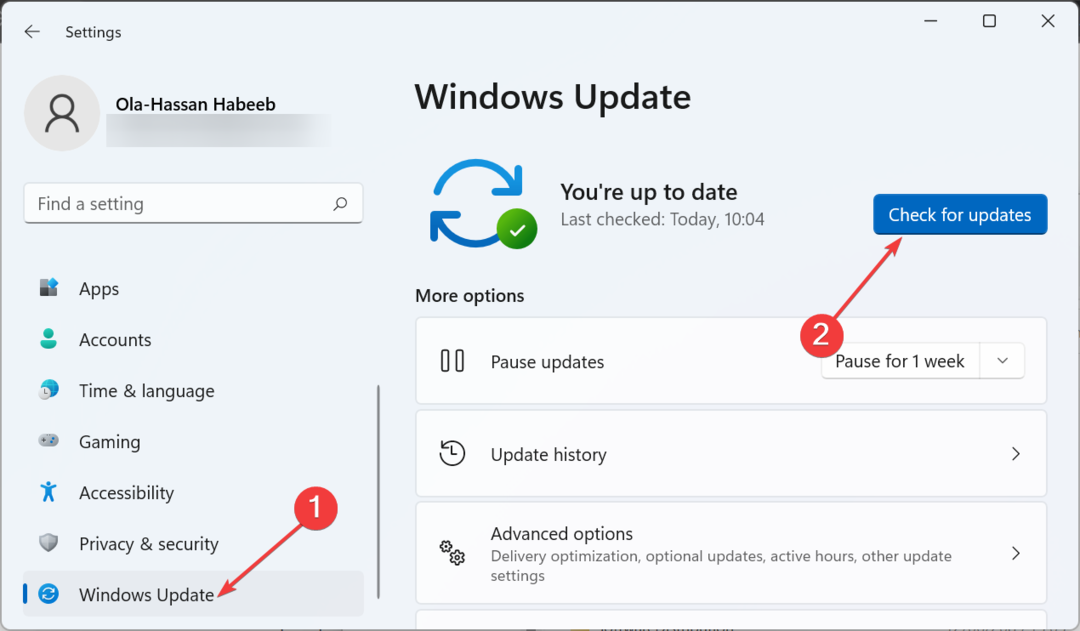
- Finalmente, baixe e instale as atualizações disponíveis, incluindo as opcionais e reinicie o seu PC.
Erros Shdocvw.dll às vezes pode ser devido a um sistema operacional desatualizado. Portanto, você precisa garantir que seu PC esteja atualizado.
4. Reparar arquivos do sistema
- aperte o janelas Tipo de chave cmde selecione Executar como administrador em Prompt de Comando.
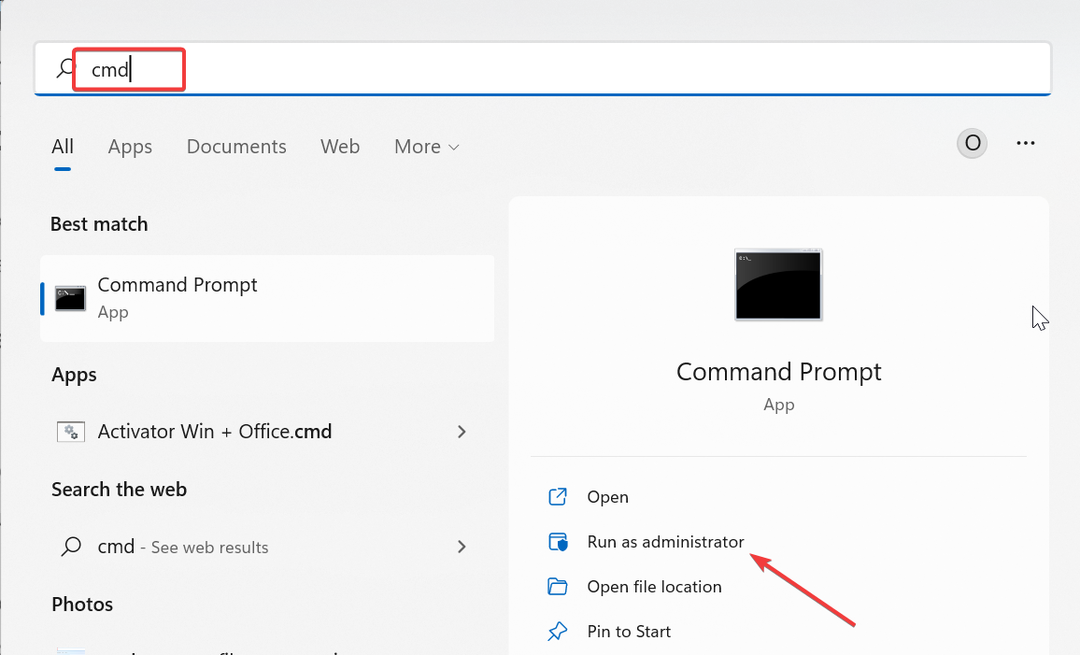
- Digite o comando abaixo e aperte Digitar para executá-lo:
DISM /online /cleanup-image /restorehealth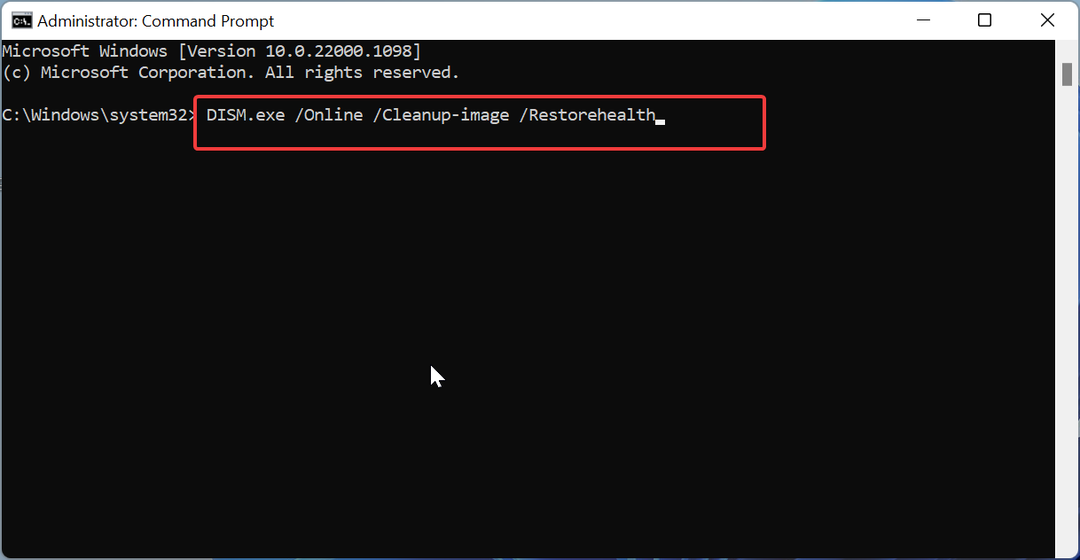
- Aguarde o comando terminar de executar. Agora, execute o comando abaixo:
sfc /scannow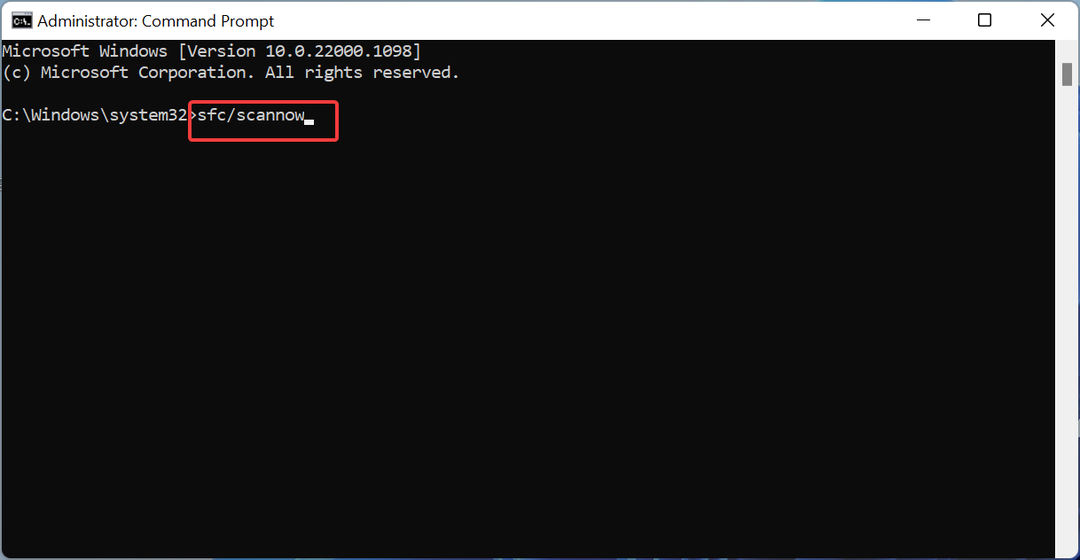
- Por fim, aguarde o fim da execução do comando e reinicie o PC.
Arquivos de sistema defeituosos ou ausentes às vezes podem ser a causa deste problema com o shdocvw.dll. Felizmente, você pode reparar esses arquivos executando as verificações DISM e SFC.
5. Baixe de um site de terceiros
- Visite um site confiável de terceiros, como Arquivos DLL.com.
- Clique no Download link.
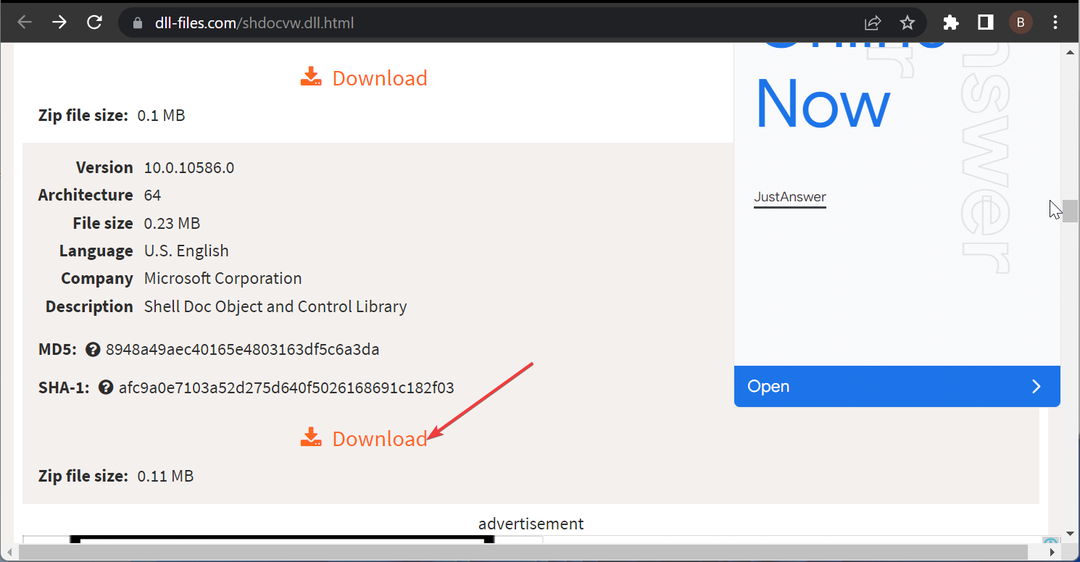
- Em seguida, descompacte o arquivo baixado e mova o arquivo shdocvw.dll.dll para o caminho abaixo em um PC de 32 bits:
C:\Windows\System32 - Se você estiver usando um PC de 64 bits, mova-o para o caminho abaixo:
C:\Windows\SysWOW64 - Finalmente, reinicie o seu PC.
Às vezes, você pode não ter escolha a não ser baixar o arquivo shdocvw.dll de outra opção. Embora essa seja a opção menos preferida, ela se mostrou eficaz e você também deve experimentá-la.
6. Execute uma restauração do sistema
- aperte o janelas chave + R, tipo rstrui.exe, e pressione Digitar.
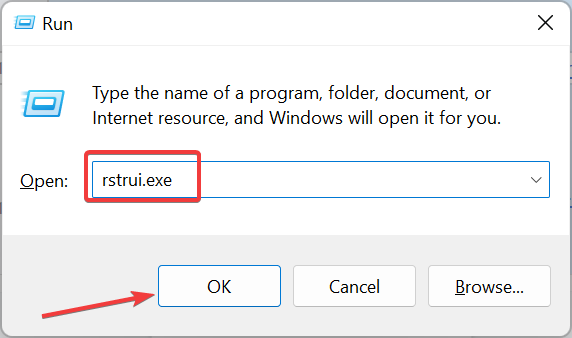
- Clique Próximo na página seguinte.
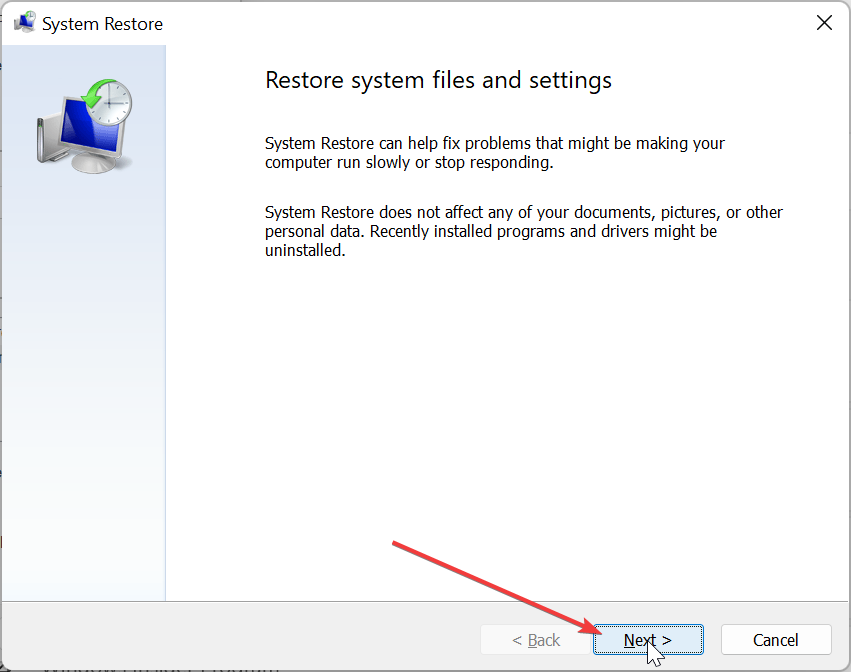
- Agora, escolha seu ponto de restauração preferido e clique no botão Próximo botão.
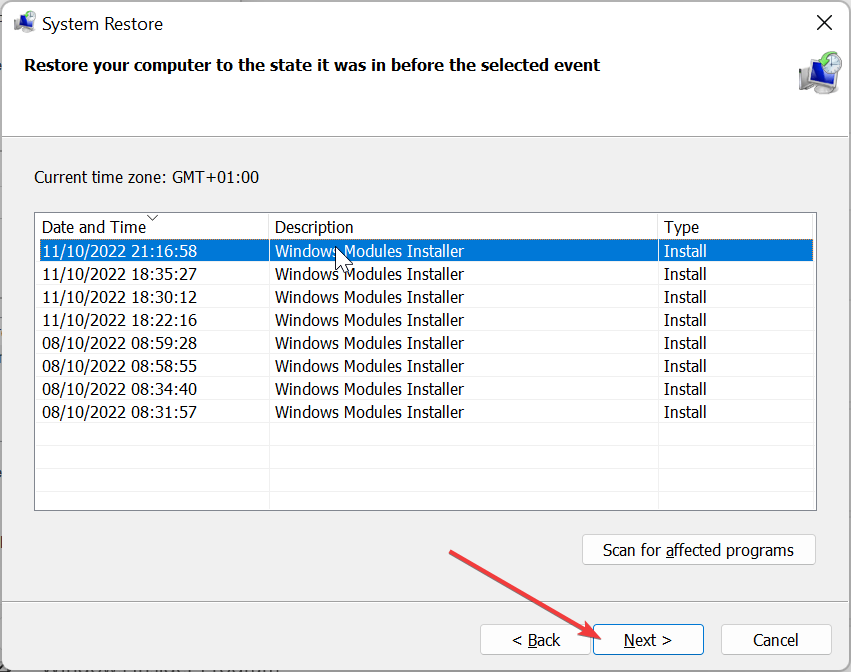
- Finalmente, clique Terminar e siga as instruções na tela para concluir o processo.
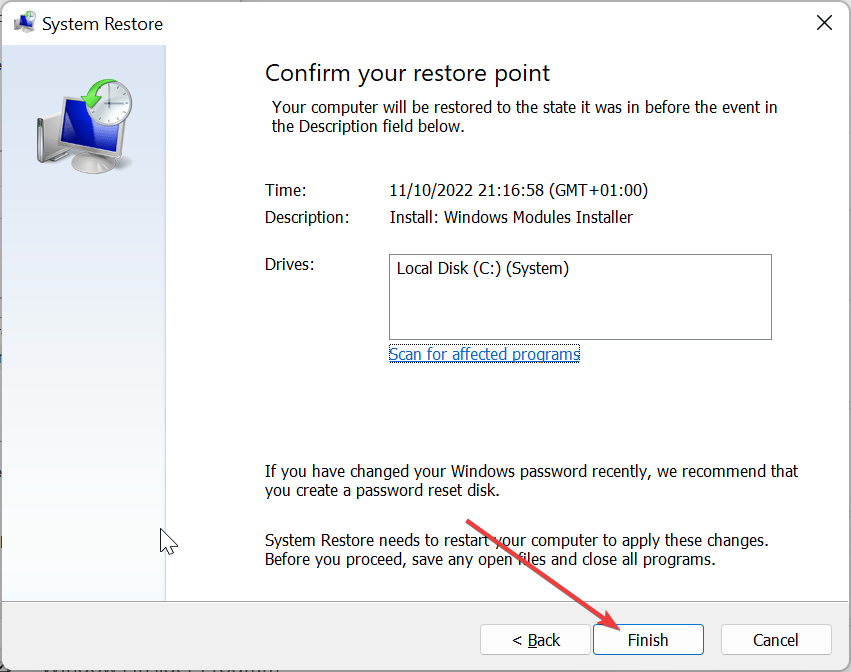
Se tudo mais falhar ao restaurar o arquivo shdocvw.dll, você precisará executar uma restauração do sistema para um ponto em que tudo funcione bem. Isso ajudará a reverter as alterações que você pode ter feito no seu PC, causando o problema
Aí está: tudo que você precisa para corrigir o erro ausente shdocvw.dll. Felizmente, você pode resolver o problema antes de esgotar os métodos deste guia.
Se algum Arquivos DLL estão faltando no seu Windows 10 PC, consulte nosso guia detalhado para restaurá-los rapidamente.
Você conseguiu corrigir o problema? Por favor, deixe-nos saber a solução que o ajudou nos comentários abaixo.
Ainda está com problemas?
PATROCINADAS
Se as sugestões acima não resolverem seu problema, seu computador pode ter problemas mais graves no Windows. Sugerimos escolher uma solução completa como proteger resolver problemas com eficiência. Após a instalação, basta clicar no botão Ver&Corrigir botão e, em seguida, pressione Iniciar reparo.


